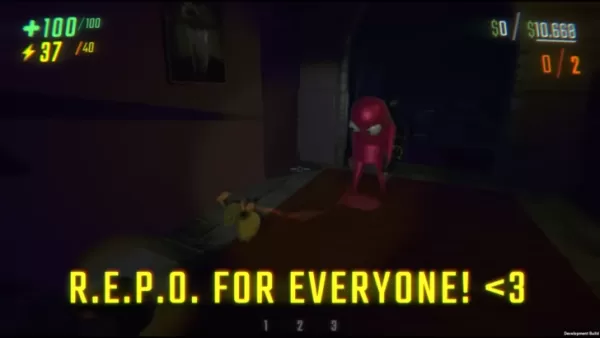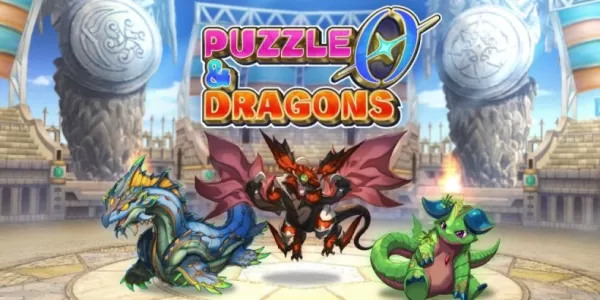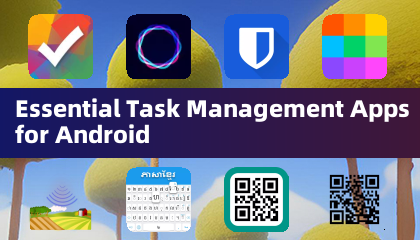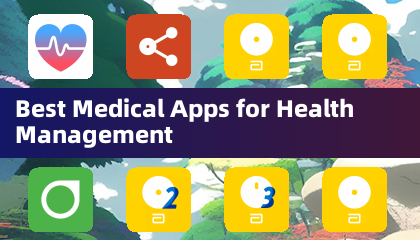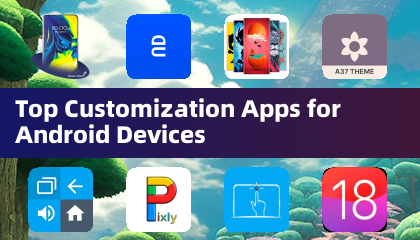Même après de nombreuses années, Minecraft continue de régner en suprême parmi les jeux de sandbox, captivant les joueurs avec ses voyages sans fin, sa génération mondiale dynamique et son mode multijoueur robuste. Ce jeu est un terrain de jeu pour la créativité, offrant des possibilités infinies aux joueurs à explorer et à construire. Plongeons dans les étapes initiales que vous devez prendre pour commencer votre aventure Minecraft.
Tableau de contenu
- Création d'un compte Minecraft
- Comment commencer votre voyage
- PC (Windows, macOS, Linux)
- Xbox et PlayStation
- Appareils mobiles (iOS, Android)
- Comment sortir Minecraft
Création d'un compte Minecraft
Pour commencer votre voyage dans Minecraft, vous devrez créer un compte Microsoft, car il est essentiel pour vous connecter au jeu. Rendez-vous sur le site officiel de Minecraft à l'aide de votre navigateur préféré. Localisez le bouton "Connectez-vous" dans le coin supérieur droit de l'écran et cliquez dessus pour afficher la fenêtre d'autorisation. Ici, vous sélectionnez l'option pour créer un nouveau compte.
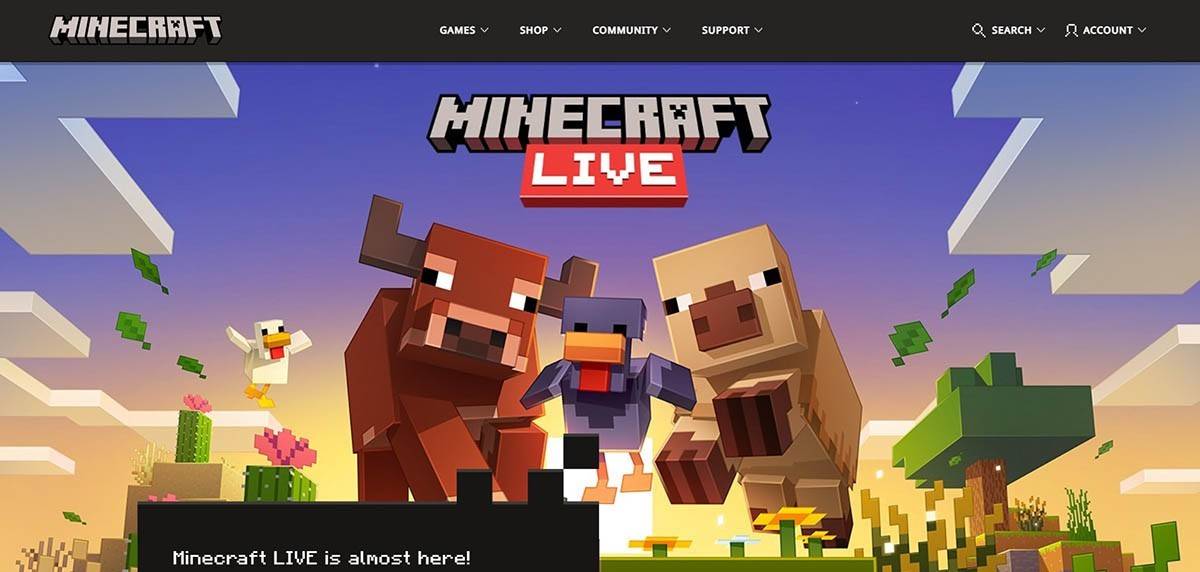 Image: minecraft.net
Image: minecraft.net
Entrez votre adresse e-mail et choisissez un mot de passe solide pour votre compte Minecraft. Ensuite, trouvez un nom d'utilisateur unique. Si le nom d'utilisateur souhaité est déjà pris, ne vous inquiétez pas - le système vous proposera d'autres suggestions.
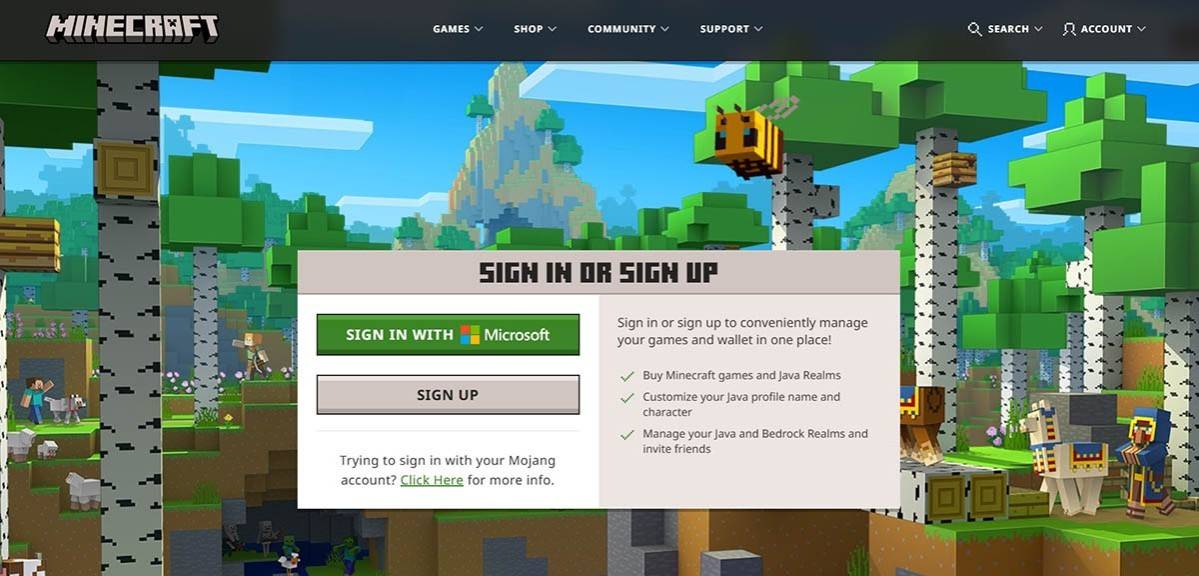 Image: minecraft.net
Image: minecraft.net
Après avoir configuré votre compte, vous devrez vérifier votre adresse e-mail. Cochez votre boîte de réception pour un code de vérification et entrez-le comme invité. Si l'e-mail n'arrive pas rapidement, assurez-vous de vérifier votre dossier "spam".
Une fois votre e-mail vérifié, votre profil sera créé et lié à votre compte Microsoft. Si vous n'avez pas déjà acheté le jeu, c'est le moment de le faire. Accédez au magasin sur le site Web, sélectionnez la version du jeu que vous souhaitez et suivez les instructions pour terminer votre achat.
Comment commencer votre voyage
PC (Windows, macOS, Linux)
Pour les joueurs PC, Minecraft est disponible en deux versions principales: Java Edition et Bedrock Edition. Java Edition est compatible avec Windows, MacOS et Linux et peut être téléchargée directement à partir du site officiel de Minecraft. Une fois que vous avez installé le lanceur, connectez-vous à l'aide de votre compte Microsoft ou Mojang et choisissez la version du jeu que vous souhaitez jouer.
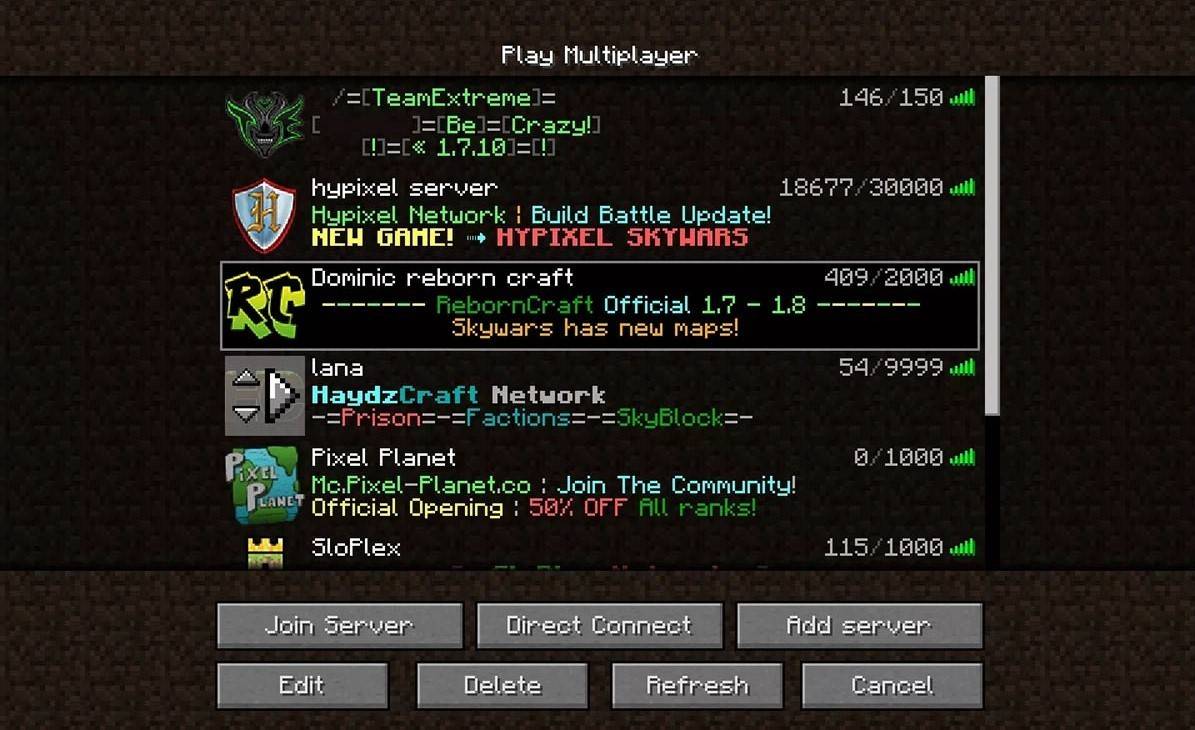 Image: aiophotoz.com
Image: aiophotoz.com
Lors de votre premier lancement, vous rencontrerez une fenêtre d'autorisation où vous devez saisir vos informations d'identification de compte Microsoft. Si vous jouez en solo, cliquez sur le bouton "Créer un nouveau monde". Vous serez emmené dans le menu des paramètres du monde, où vous pouvez sélectionner entre le mode "Survival" pour l'expérience traditionnelle ou le mode "créatif" pour les ressources illimitées.
Pour le plaisir multijoueur, accédez à la section "Play" dans le menu principal et sélectionnez l'onglet "Serveurs". Ici, vous pouvez rejoindre un serveur public ou saisir l'adresse IP d'un serveur privé si vous avez une invitation. Pour jouer avec des amis dans un monde partagé, créez ou chargez un monde, puis accédez aux paramètres et activez la fonctionnalité multijoueur.
Xbox et PlayStation
Sur les consoles Xbox, y compris les Xbox 360, la Xbox One et la série X / S Xbox, vous vous connectez à Minecraft via le Microsoft Store. Après avoir téléchargé et installé le jeu, vous pouvez le lancer à partir de l'écran d'accueil de la console. Utilisez votre compte Microsoft pour vous connecter, qui synchronisera vos réalisations et vos achats.
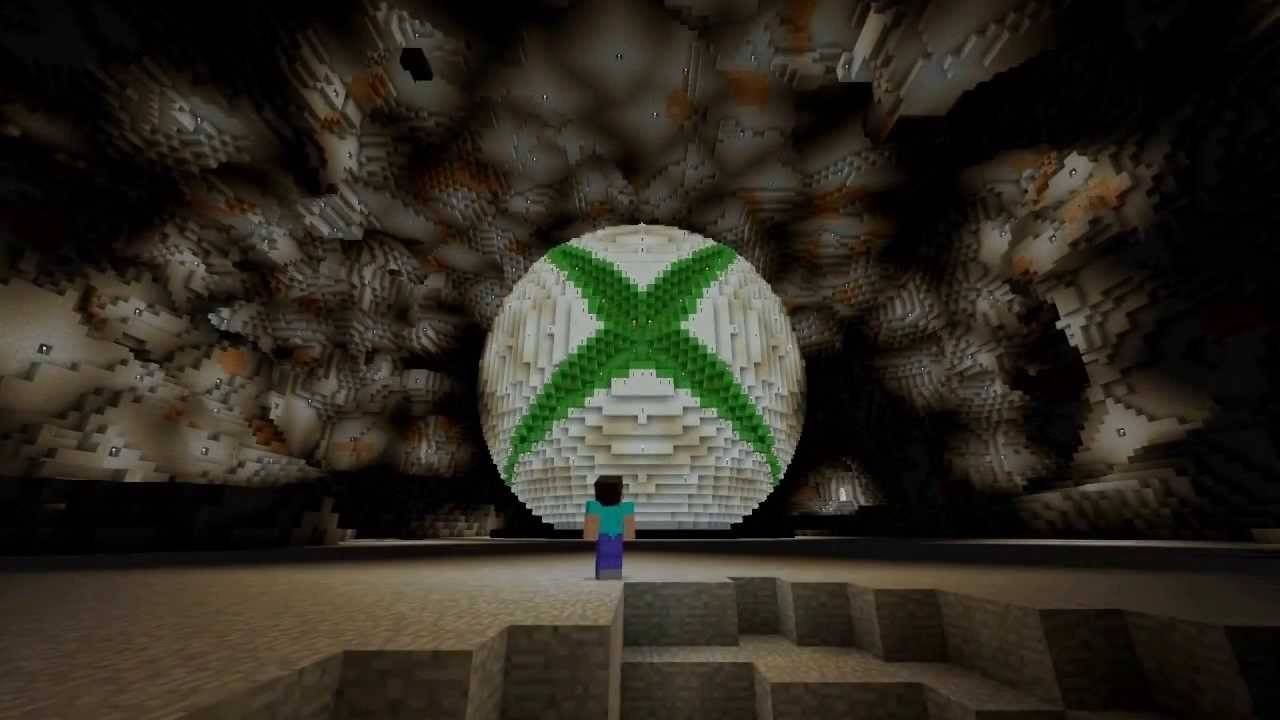 Image: youtube.com
Image: youtube.com
Minecraft est également disponible sur PlayStation 3, PlayStation 4 et PlayStation 5. Vous pouvez l'acheter et le télécharger via le PlayStation Store. Après l'installation, lancez le jeu à partir de l'écran d'accueil de la console et connectez-vous avec votre compte Microsoft pour activer le jeu multiplateforme.
Appareils mobiles (iOS, Android)
Pour jouer sur les appareils mobiles, achetez Minecraft via l'App Store pour iOS ou Google Play pour Android. Une fois téléchargé et installé, connectez-vous à l'aide de votre compte Microsoft. La version mobile de Minecraft prend en charge le jeu multiplateforme avec d'autres appareils.
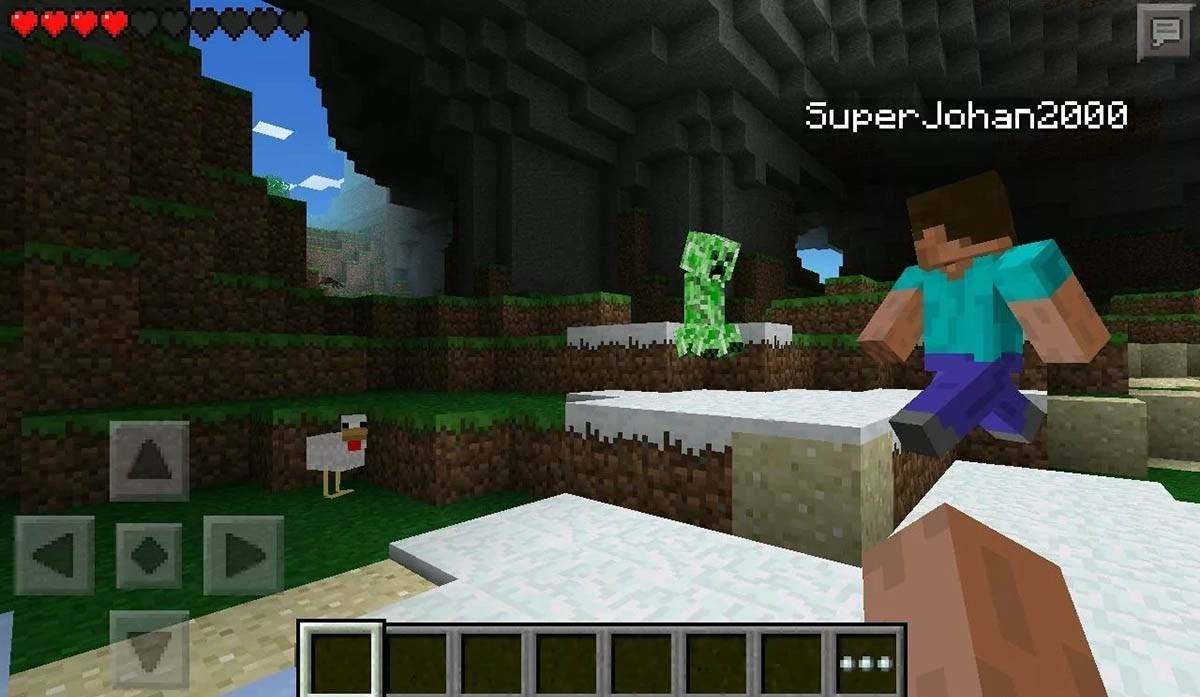 Image: Storage.googleapis.com
Image: Storage.googleapis.com
Il convient de noter que l'édition de substratum rocheux de Minecraft prend en charge le jeu multiplateforme sur tous les appareils mentionnés, permettant aux joueurs de se connecter quelle que soit leur plate-forme. Cependant, Java Edition ne prend pas en charge le jeu multiplateforme et est exclusif à PC.
Le processus de démarrage de Minecraft varie selon la plate-forme, mais avec le jeu multiplateforme dans l'édition du fondement, vous pouvez profiter d'un gameplay coopératif sur divers appareils.
Comment sortir Minecraft
La sortie du jeu est simple sur toutes les plateformes. Sur PC, appuyez sur la touche ESC pour ouvrir le menu du jeu, où vous trouverez le bouton "Enregistrer et arrêter". Cliquez dessus pour revenir au menu principal, à partir de laquelle vous pouvez complètement sortir en fermant le programme.
 Image: tlauncher.org
Image: tlauncher.org
Sur les consoles, accédez au menu Pause avec le bouton GamePad désigné et sélectionnez "Enregistrer et quitter" pour terminer votre session. Pour fermer complètement le jeu, utilisez le menu d'accueil de la console, mettez en surbrillance Minecraft et choisissez l'option de sortie.
Sur les appareils mobiles, le bouton "Enregistrer et arrêter" est situé dans le menu du jeu. Pour fermer complètement le jeu, quittez l'application via le menu système de l'appareil. Sur Android, balayez le bas de l'écran pour accéder aux applications en cours d'exécution et fermer Minecraft, tandis que sur iOS, double-tape le bouton "Accueil" ou faites glisser vers le haut et glissez l'application pour le fermer.
Avec ces bases couvertes, vous êtes prêt à vous lancer dans votre aventure Minecraft. Que vous exploriez en solo ou que vous vous équipez avec des amis, profitez de votre temps dans le vaste monde en bloc de Minecraft sur n'importe quel appareil.

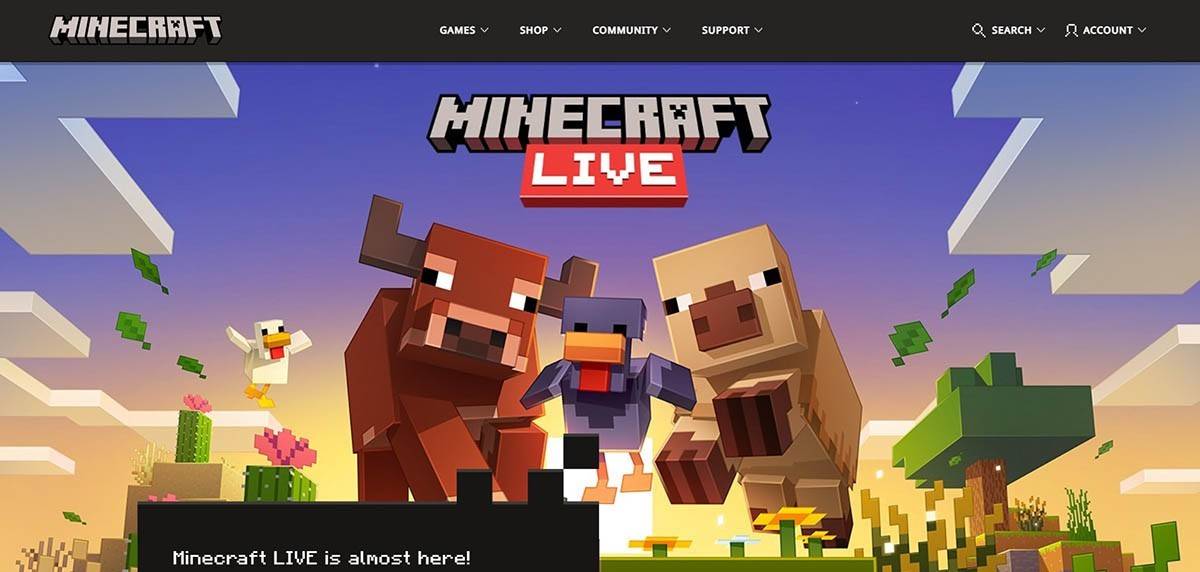 Image: minecraft.net
Image: minecraft.net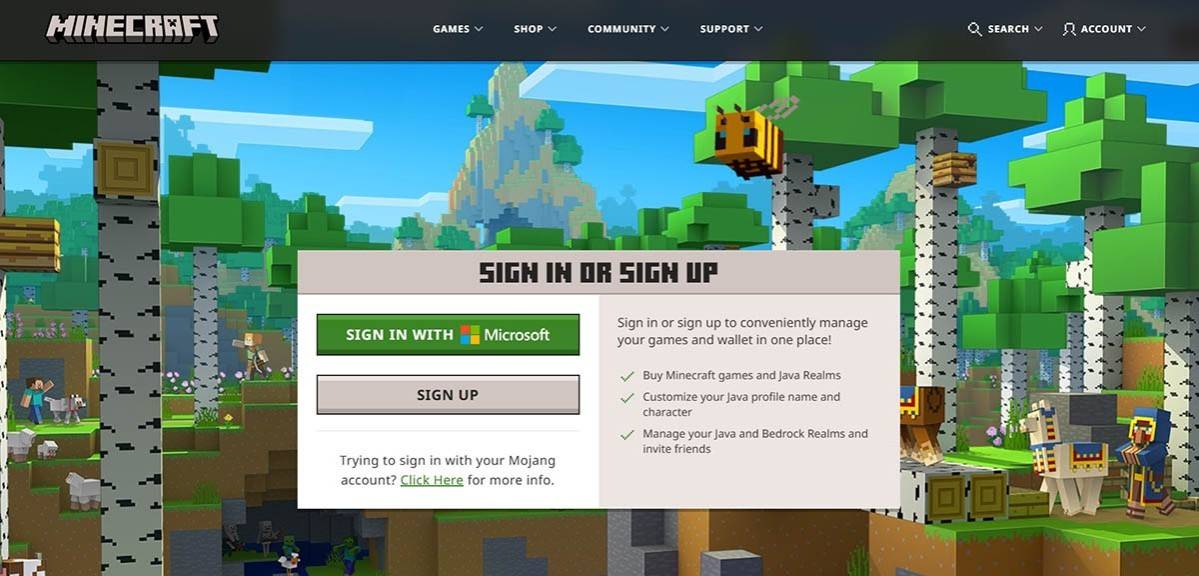 Image: minecraft.net
Image: minecraft.net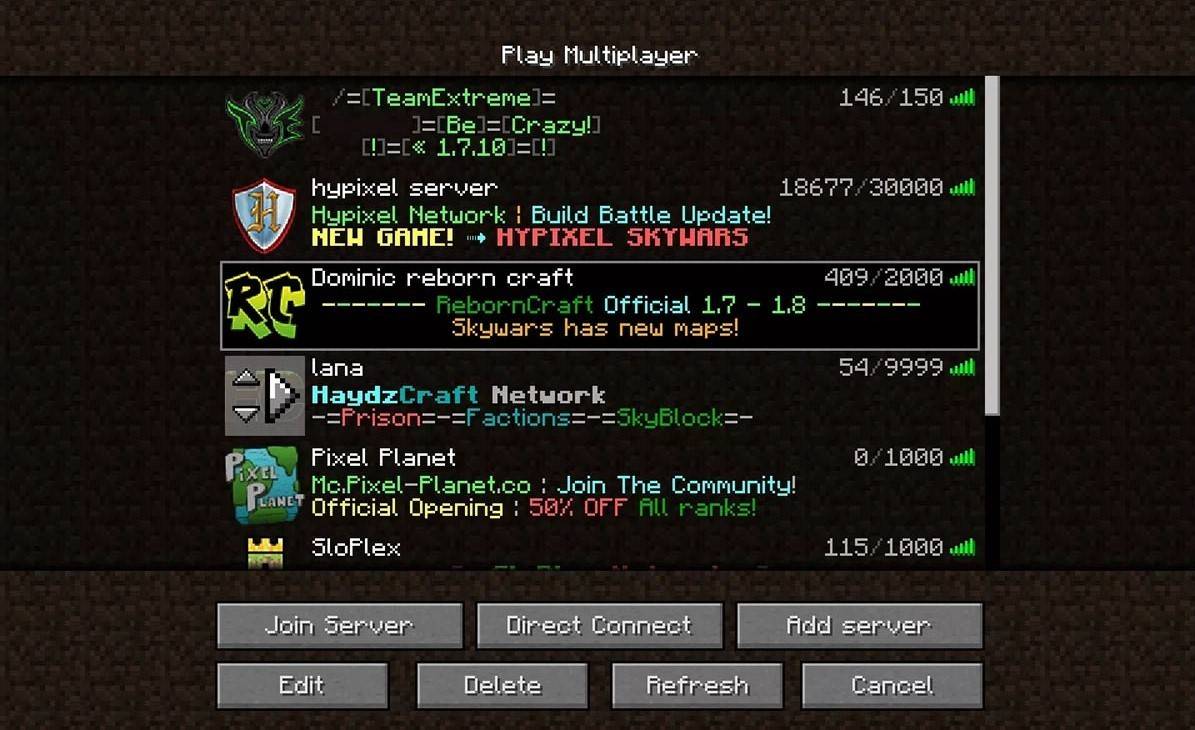 Image: aiophotoz.com
Image: aiophotoz.com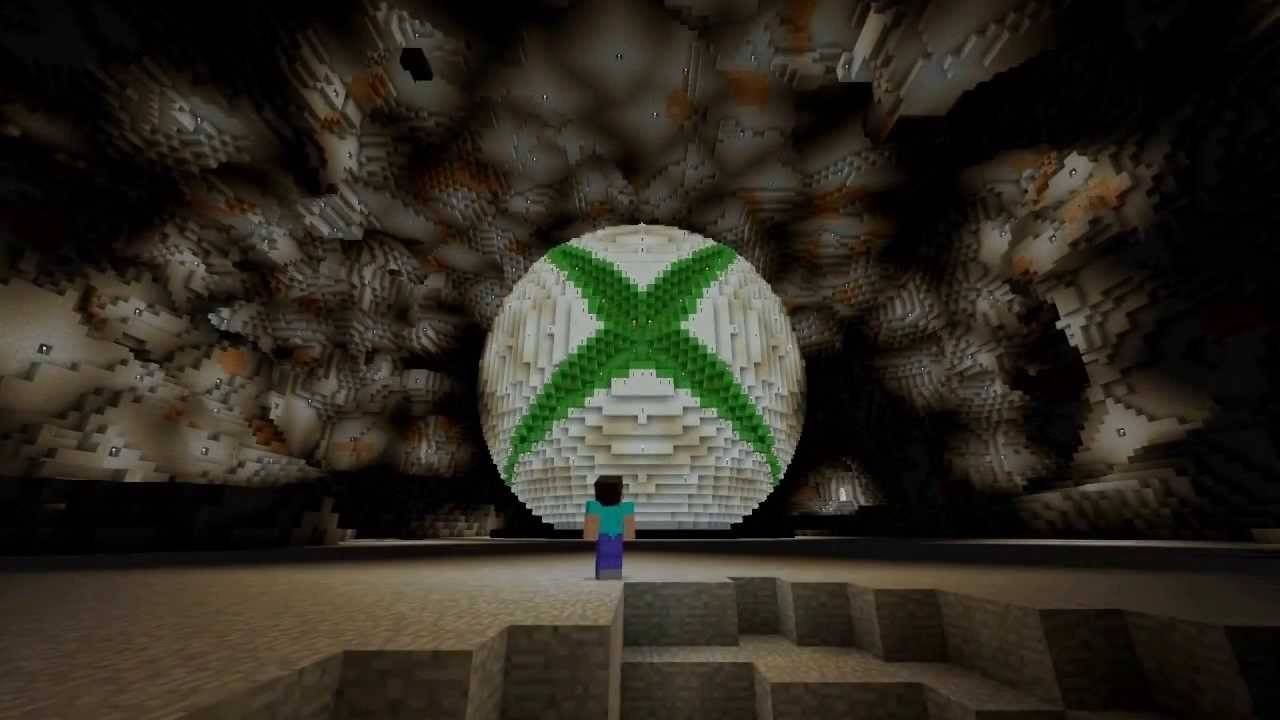 Image: youtube.com
Image: youtube.com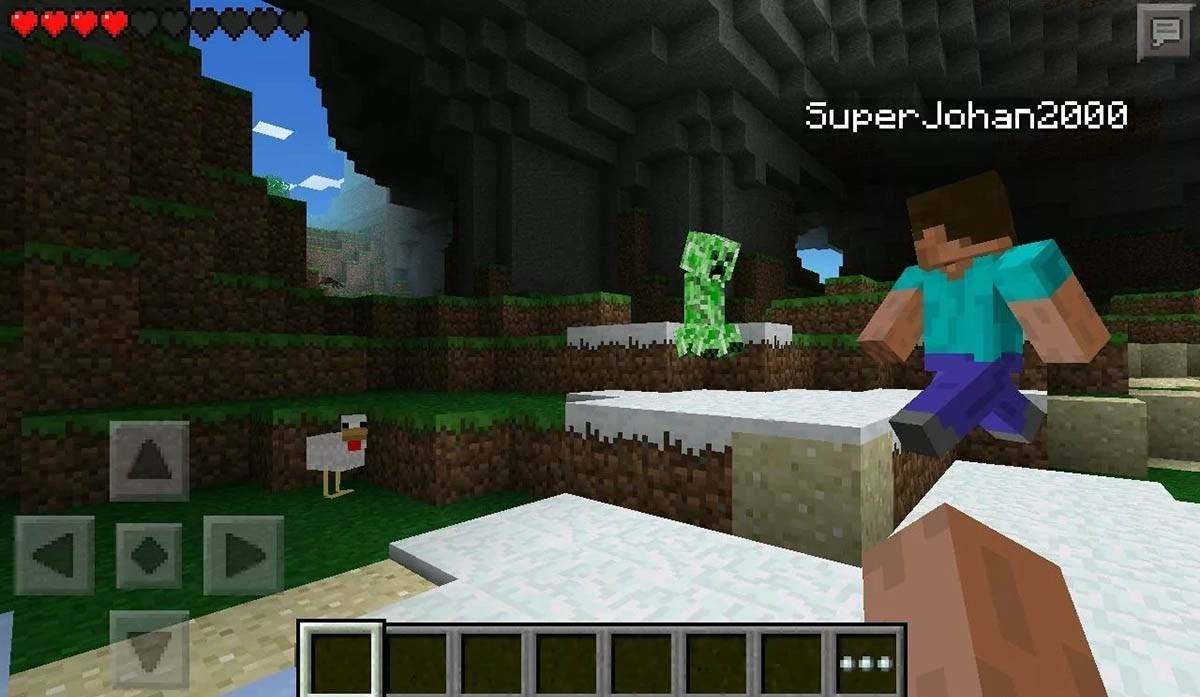 Image: Storage.googleapis.com
Image: Storage.googleapis.com Image: tlauncher.org
Image: tlauncher.org Derniers articles
Derniers articles